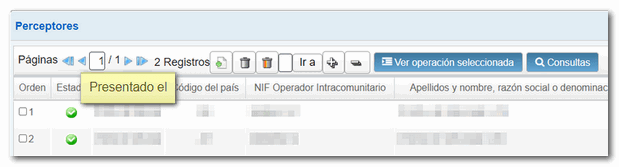Models del 349 al 721
Saltar índex de la informacióModel 349 Presentació mitjançant formulari
La presentació del model 349 pot realitzar-se mitjançant el formulari web disponible en la Seu electrònica; permet l'emplenament de la declaració, la seva validació i emmagatzematge en el núvol per recuperar la sessió de treball en un altre moment, i la presentació dels registres correctes que inclogui la declaració.
Ten en compte que el formulari web està disponible si la declaració conté fins a 40.000 registres. Si supera aquest llindar, hauràs d'utilitzar l'opció de presentació mitjançant fitxer.
La presentació per Internet requereix identificar-se amb certificat electrònic, DNIE o Cl@ve del declarant. A més del propi titular de la declaració també pot presentar-la un tercer que actuï en el seu nom, ja sigui un col·laborador social o un apoderat a realitzar el tràmit.
Et recomanem depurar, prèviament a la presentació de la declaració, el cens dels declarats mitjançant el servei d'identificació fiscal per evitar errors d'identificació. Per això pots utilitzar l'opció disponible en el web: "Comprovació d'un NIF de tercers a efectes censals" situat en "Ajuda", "Identificació fiscal" de l'apartat"Campanya declaracions informatives 2024". També trobaràs aquesta opció en els tràmits del model 030.
Per visualitzar correctament totes les parts del formulari, abans d'accedir, comprova el zoom i mida de lletra establert en el navegador (una vegada presentada la declaració pots tornar al zoom i mida de lletra anterior).
-
A Microsoft Edge, accedeix als tres punts horitzontals, en zoom selecciona 100% amb els signes "+" i "-". Torna als tres punts horitzontals per entrar en "Configuració", selecciona "Aparença" i a "Fuentes", "Mida de la font" selecciona "Mitjà (recomanat)".
-
A Google Chrome , accedeix a "Configuració" (des dels tres punts verticals), "Aspecte", "Mida de la font" i selecciona "Mitjà (recomanat)", en "Zoom de la pàgina" selecciona 100%. També des d'"Acostar/allunyar" pots seleccionar el zoom a 100%.
-
A Mozilla Firefox, accedeix a la icona de tres ratlles, en "Mida" selecciona 100% amb els signes "+" i "-", prem "Opcions", "General", "Idioma i aparença" i en "Tipografies i colors" selecciona una mida inferior a l'actual, si no veus correctament el formulari.
-
En Safari, accedeix a "Visualització", "Ampliar" o "Reduir".
Després de la identificació apareixerà una finestra inicial en la que has d'indicar el NIF del declarant i el període.
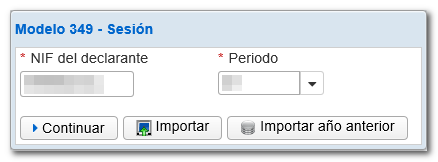
A continuació selecciona una de les tres opcions disponibles:
-
Continuar: dona accés al formulari, per al seu emplenament en línia i presentació. Pot oferir 3 opcions:
-
"Carregar la sessió de treball del ...": mitjançant aquesta opció podràs recuperar les dades d'una sessió que haguessis guardat prèviament.
-
"Carregar la declaració presentada el...": si a més has presentat ja una declaració per al mateix NIF, model, exercici i període podràs recuperar-la marcant aquesta opció i realitzar modificacions, alta o baixa de registres.
-
"Crear una nova declaració (si es presenta implica l'esborrament de tota la informació prèviament presentada)": selecciona aquesta opció si desitges complimentar el formulari des de l'inici, sense recuperar dades.

-
-
Importar: permet importar un fitxer amb format BOE prèviament generat que segueixi el disseny de registre en vigor. L'arxiu podrà haver estat obtingut des del propi formulari, exportant la declaració, o amb un programa extern.
-
Importar any anterior: el formulari carregarà automàticament els registres de la declaració de l'exercici anterior que estiguin actius en el servidor de l'AEAT per al declarant consignat. Per fer-ho, és necessari que accedeixis al formulari amb certificat, DNIE o Cl@ve del titular o d'un autoritzat.
Després de la finestra inicial, accediràs al model 349 amb els seus diferents apartats "Declarant i resum de la declaració" (és el que s'obrirà per defecte), "Operacions intracomunitàries" i "Rectificacions". Pots canviar d'un a un altre des de la pestanya "Apartats" a la part inferior esquerra (les pestanyes inferiors poden mostrar-se o ocultar-se des del botó "Mostrar/ocultar informació" al peu del formulari).
Complimenta les "Dades del declarant" i "Persona amb qui relacionar-se". Ten en compte que els camps marcats amb asterisc són obligatoris.
Els camps de l'apartat"Resum de la declaració" no estan habilitats per al seu emplenament, ja que s'autocalculen en funció de les dades introduïdes en els apartats "Operacions intracomunitàries" i "Rectificacions".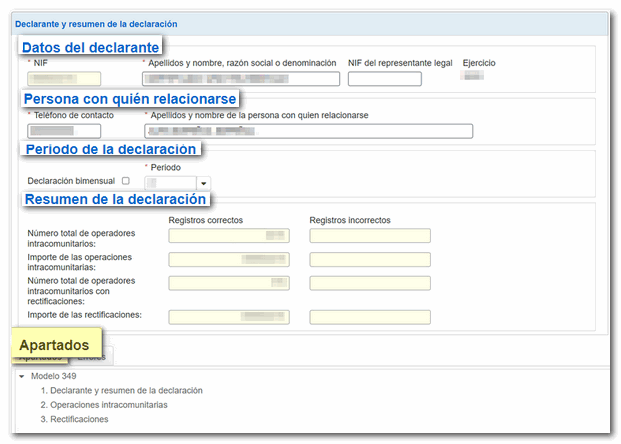
Operacions intracomunitàries: en aquest apartat trobaràs un encaix des de la qual podràs donar d'alta, de baixa i navegar entre els registres. Per donar d'alta una operació, prem en la icona "Nova registre" identificat per un full en blanc amb el signe "+" en verd.
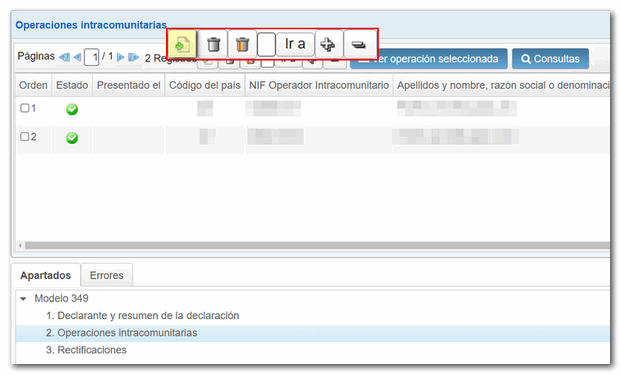
En el llistat d'operacions es visualitzarà la relació de tots els registres donats d'alta amb la informació organitzada en columnes.
Mitjançant les icones de la columna "Estat" podràs comprovar fàcilment els registres que són correctes i aquells que contenen errors, per realitzar les modificacions, altes o baixes corresponents.
Pots accedir al detall de cada registre fent doble clic sobre el NIF o marcant un registre determinat i prement "Veure operació seleccionada".
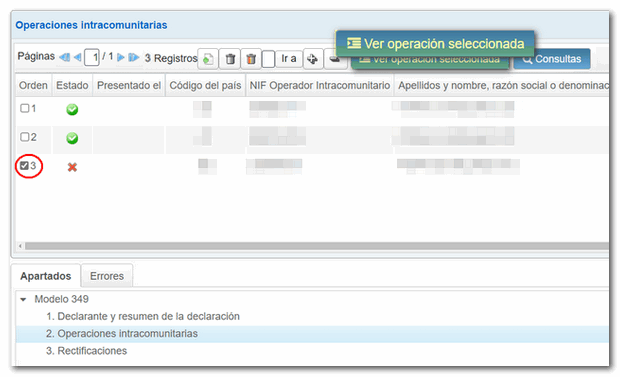
Una vegada dins el detall, podràs tornar al llistat general prement "Tornar a la llista d'operacions".
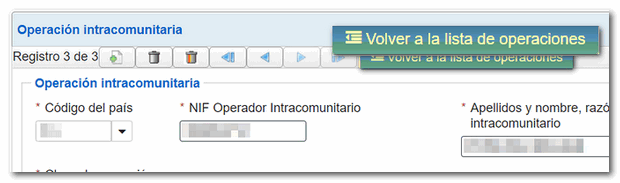
Des de la llista d'operacions, pots realitzar consultes establint criteris de filtratge. Prem "Consultes" a la part superior. En la nova finestra, estableix el/el criteri/s de filtrat i fes clic a "Consultar".
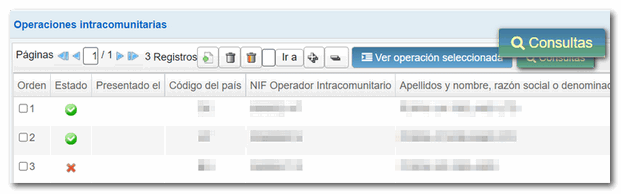
En la nova finestra, estableix el/el criteri/s de filtrat i fes clic a "Consultar".
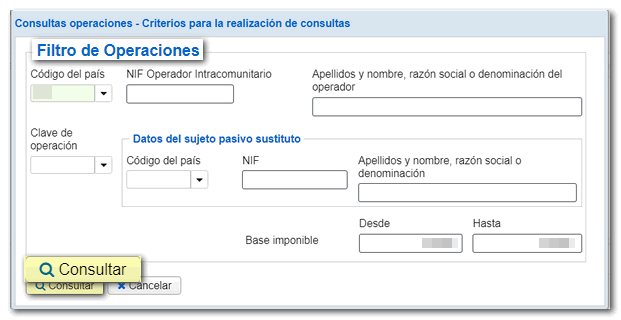
S'activarà una nova pestanya a la part inferior trucada "Consulta", al costat de les pestanyes "Apartats" i "Errors" amb els resultats obtinguts en funció dels criteris de cerca establerts.
La informació del registre s'estén en una sola fila a l'eixamplo del formulari per la qual cosa és necessari utilitzar la barra de desplaçament horitzontal per consultar la resta. No obstant això, fent doble clic sobre qualsevol dels resultats apareix la informació del registre a la part superior del formulari.
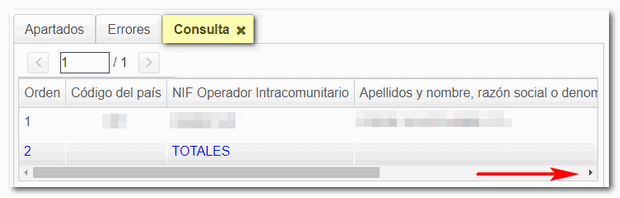
Des de la pestanya "Rectificacions" pots gestionar els diferents registres utilitzant les funcions disponibles a la part superior. Igual que ocorre amb les operacions, existeixen opcions per donar d'alta, baixa i navegar entre els registres. També pots accedir al detall de cada rectificació, realitzar consultes o veure l'estat de validació de cada registre.
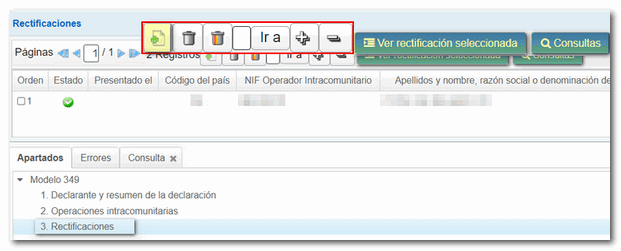
A la part inferior de la pantalla es troben les opcions disponibles del formulari.
Per comprovar si la declaració s'ha emplenat correctament prem el botó "Validar". S'habilitarà la pestanya "Errors" i es mostraran els codis i descripcions dels avisos o errors detectats.
Nota: els avisos informen de la conveniència de revisar certa informació, però no impedeixen la presentació o l'exportació. Els errors, tanmateix, exigeixen la seva esmena perquè pugui exportar-se o presentar-se la declaració.
En cas d'errors, en prémer Anar a l'Error"l'aplicació se situarà directament en la casella o apartat que has de corregir. Mitjançant l'opció"Descarregar llistat d'errors"es generarà un fitxer XML amb tots els errors detectats, que podràs obrir o guardar en l'equip.
Finalment, si la declaració no conté errors obtindràs el missatge "No existeixen errors".
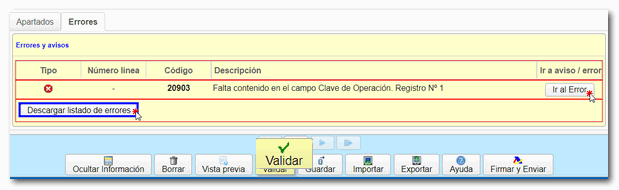
Si abans de presentar la declaració vols obtenir un esborrany per revisar les dades, disposes de l'eina"Vista prèvia" que genera un PDF amb la declaració, no vàlid per a la presentació. El PDF es visualitza en pantalla i també pots descarregar-ho des de l'opció"clic aquí per descarregar el pdf". Ten en compte que per a la correcta visualització de l'esborrany necessites disposar d'un visor de PDF. Per tornar a la declaració des de l'esborrany fes clic a "Tornar a declaració". Per complimentar una declaració nova selecciona "Nova declaració".

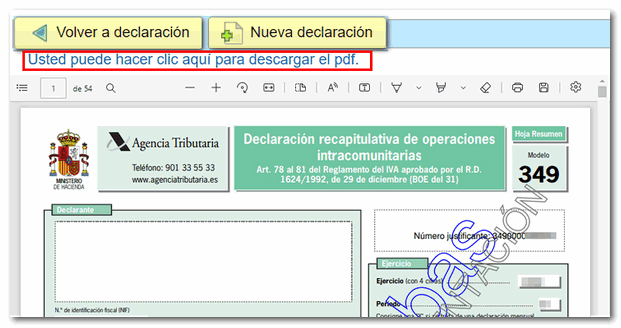
Mitjançant l'opció"Guardar" pots salvar en el servidor les dades consignades fins aquell moment, fins i tot encara que la declaració no estigui validada (pot contenir errors o estar incompleta). D'aquesta manera podràs sortir del formulari sense perdre la informació. De la mateixa manera, si el formulari es tanqués després de finalitzar el temps d'espera per inactivitat podries recuperar les dades introduïdes fins al moment de guardar.
Per recuperar la informació guardada, accedeix novament al model 349. En la finestra inicial, després d'indicar el NIF del declarant i el període i prémer "Continuar", marca l'opció"Carregar la sessió del treball del ...".

Nota: No és possible emmagatzemar més d'una declaració en el servidor mitjançant l'opció"Guardar". L'última sessió guardada sobreescriurà l'anterior.
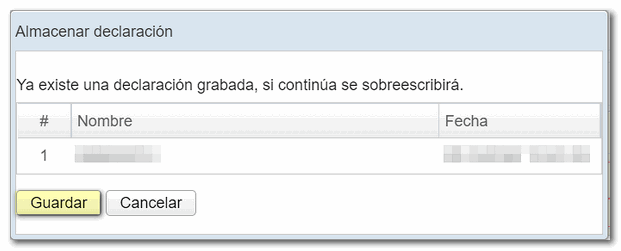
El formulari té un temps d'espera per inactivitat, recomanem que guardis la declaració periòdicament per evitar la pèrdua de dades.
Mitjançant el botó "Exportar" generaràs un fitxer de la declaració vàlid per a la seva presentació, amb el format del disseny lògic publicat (format BOE ). Aquesta opció exigeix que la declaració estigui validada (ha d'estar completa i no contenir errors). El fitxer tindrà l'el nom NIF i l'extensió.349. Es guardarà per defecte en la carpeta "Descàrregues" del sistema o en el directori predeterminat en el navegador, encara que pots seleccionar un altre directori.

El fitxer exportat (o generat amb un programa extern seguint el disseny de registre publicat) pot importar-se al formulari mitjançant l'opció"Importar".

Si la declaració ja conté dades, s'oferiran 2 opcions d'importació després de seleccionar el fitxer:
- A. Esborrar tots els registres d'operacions intracomunitàries i rectificacions i importar (s'eliminaran tots els perceptors existents abans d'importar el fitxer).
-
B. Agregar registres d'operacions intracomunitàries i rectificacions a la declaració actual (s'afegiran els registres importats als ja existents)

Prement "Ajuda" obtindràs un PDF amb la normativa i informació relacionada amb el model 349, així com termini, forma, lloc de presentació i disseny de registre.

Per presentar la declaració prem el botó "Signar i Enviar".

Es mostrarà un avís informant del nombre de registres correctes i erronis emplenats. Si desitges tornar a la declaració per corregir els errors abans de presentar prem "NO". Si prefereixes presentar en aquest moment els registres correctes i, posteriorment, corregir els errors i presentar una nova declaració, prem "Si".
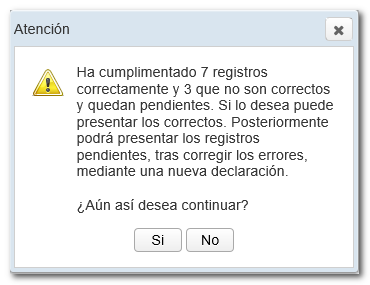
En la nova finestra es mostrarà codificat el contingut de la declaració. Marca la casella "Conforme" per confirmar la presentació i prem "Signar i Enviar" per continuar amb la presentació.

El resultat de la presentació serà una pàgina de resposta amb un PDF incrustat, que conté un primer full amb la informació de la presentació (número d'entrada de registre, Codi Segur de Verificació, nombre de justificant, dia i hora de presentació i dades del presentador) i en les pàgines posteriors, la còpia completa de la declaració.
En cas de presentació parcial, s'informarà sobre això en un avís i s'oferirà l'opció de tornar a la declaració per realitzar les modificacions, altes o baixes corresponents.
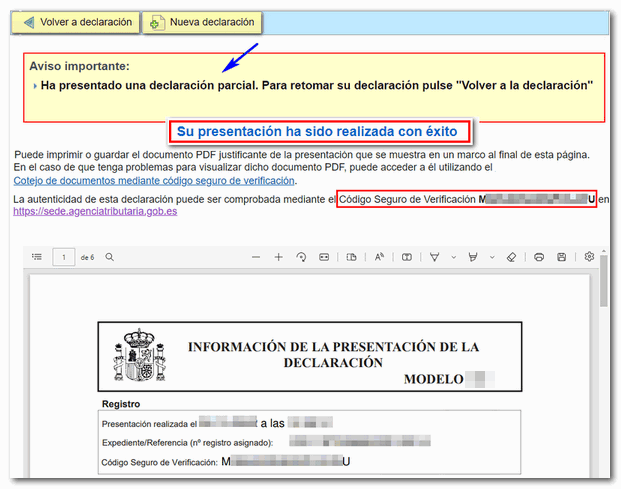
També podràs recuperar la declaració presentada accedint novament al formulari, identificant al declarant i seleccionant les opcions "Continuar", "Carregar declaració presentada el...".
En reprendre la declaració, el llistat manté tots els registres i inclou la data de presentació dels ja presentats.
Nota: té en compte que en aquest formulari no existeixen les opcions habituals de complementària i substitutiva. Una vegada realitzades les correccions necessàries has de presentar la declaració completa, incloent tots els registres que hagin de declarar-se. Així mateix, una nova declaració presentada suposarà la baixa de l'anterior.